MFC-J6947DW
Ofte stillede spørgsmål og fejlfinding |
Opdater din maskines firmware ved hjælp af Brother iPrint&Scan (Android/iOS)
Du kan opdatere din maskines firmware ved hjælp af Brother iPrint&Scan-app'en, der er installeret på din Android- eller iOS-mobilenhed. Denne funktion er tilgængelig til Android™ ver.2.2.0 eller nyere og iOS ver.4.4.0 eller nyere.
BEMÆRK! Skærmbillederne kan variere afhængigt af dit operativsystem og din Brother-maskine.
- Start Brother iPrint&Scan, og vælg din Brother-maskine.
-
Hvis din maskines firmware skal opdateres, vises følgende skærmbillede.
Tryk på Opdater.
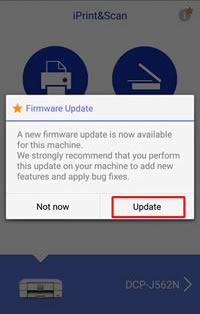
Hvis du vælger ikke nu, kan du opdatere firmwaren senere fra Maskinstatus > firmwareversion.
-
Tryk på Opdater.
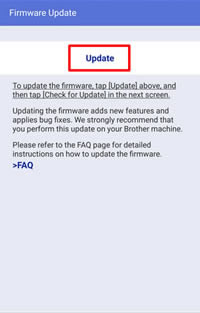
-
Webbrowseren starter.
Hvis maskinen spørger om en adgangskode, skal du skrive den og derefter klikke på .
.
Klik her for at se, hvad standardadgangskoden er.
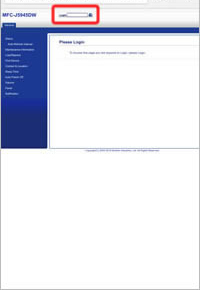
-
Tryk på Søg efter ny firmware.
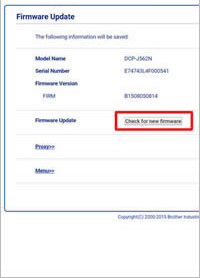
-
Tryk på Opdater.
Firmwareopdateringen starter. Sluk ikke for Brother-maskinen under opdateringen.
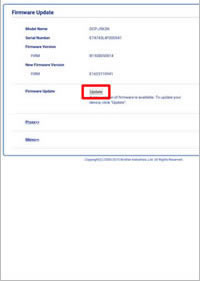
-
Når meddelelsen fuldført vises , er firmwareopdateringen fuldført. Afhængigt af din model skal du muligvis bruge flere firmwareopdateringer. Hvis der vises yderligere skærmbilleder med firmwareopdateringer, skal du følge vejledningen på skærmen.
Hvis der opstår fejl, skal du kontrollere følgende:
- Kontroller, at maskinen er sluttet til et netværk med internetadgang.
- Hvis dit netværk bruger en proxyserver, skal du trykke på Proxy og konfigurere proxyserverindstillingerne for din Brother-maskine. Hvis du ikke kender indstillingerne, skal du kontakte netværksadministratoren eller internetudbyderen.
-
Prøv at opdatere firmwaren til den nyeste version ved hjælp af din computer.
> Download Firmware Update Tool , og se flere oplysninger i afsnittet Downloads for at opdatere firmwaren.
Relaterede modeller
ADS-2400N, ADS-2800W, ADS-3000N, ADS-3600W, DCP-J1100DW, DCP-J562DW, DCP-J572DW, DCP-J772DW, DCP-J774DW, DCP-L2530DW, DCP-L2537DW, DCP-L2550DN, DCP-L3517CDW, DCP-L3550CDW, DCP-L5500DN, DCP-L6600DW, DS-940DW, HL-J6000DW, HL-J6100DW, HL-L2350DW, HL-L2357DW, HL-L2370DN, HL-L2375DW, HL-L3210CW, HL-L3230CDW, HL-L3270CDW, HL-L5100DN(T), HL-L5200DW(T), HL-L6250DN, HL-L6300DW(T), HL-L6400DW(T), HL-L6450DW , MFC-J1300DW, MFC-J480DW, MFC-J491DW, MFC-J497DW, MFC-J5945DW, MFC-J680DW, MFC-J6945DW, MFC-J6947DW, MFC-L2710DW, MFC-L2730DW, MFC-L2750DW, MFC-L3750CDW, MFC-L5700DN, MFC-L6800DW(T), MFC-L6900DW(T), MFC-L6950DW, MFC-L6970DW
